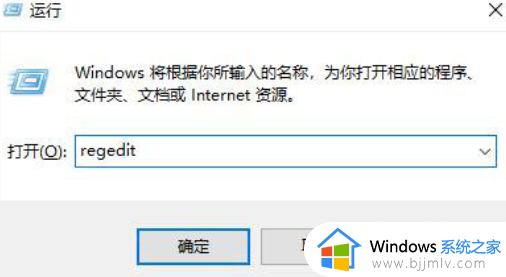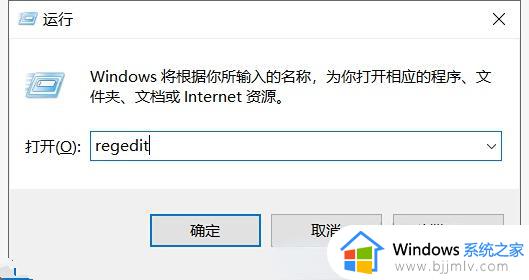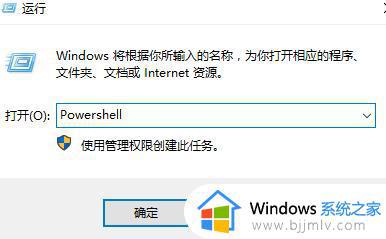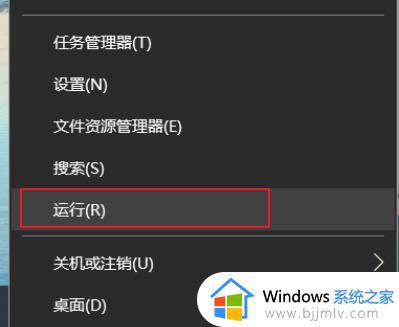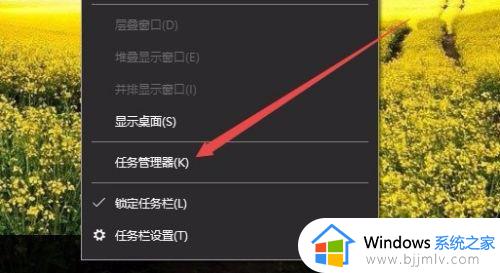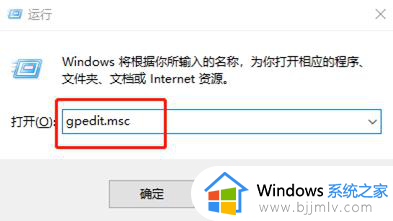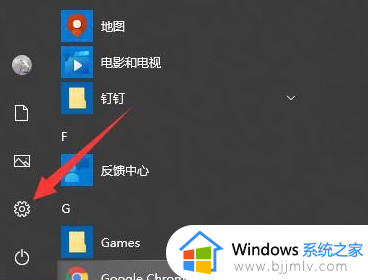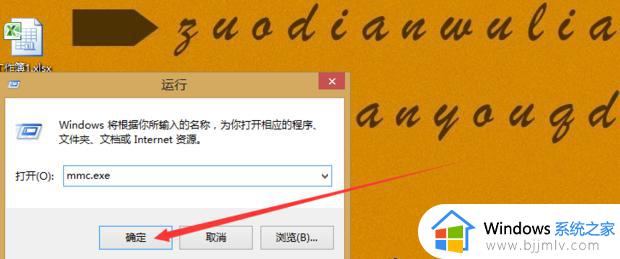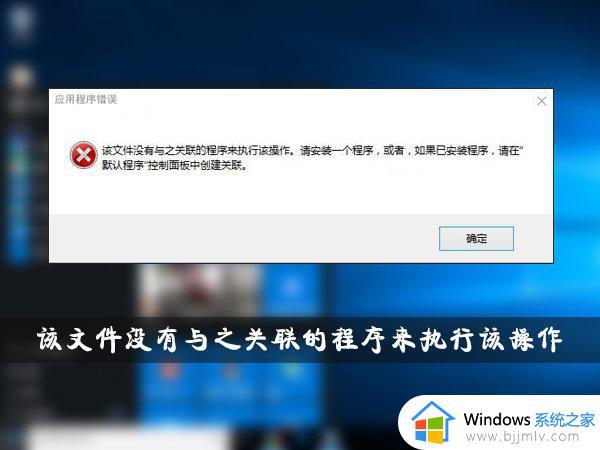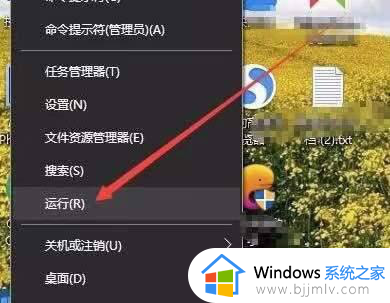win10管理没有与之关联程序请安装应用怎么办
更新时间:2023-09-01 10:06:02作者:runxin
当用户在日常使用win10系统的过程中,由于电脑中存放的文件格式不同,因此难免有小伙伴在打开win10电脑上某个文件时,就会出现应用程序错误弹窗,提示该文件没有与之关联的程序来执行该操作,不能正常打开文件,在文本中就给大家介绍win10管理没有与之关联程序请安装应用怎么办,帮助大家解决问题。
具体方法:
1、如图,打开文件的时候,弹出这玩意。
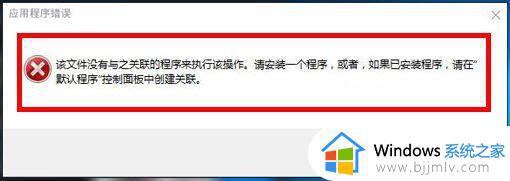
2、怎么办呢?首先按win+x打开开始菜单,选择运行,如图:
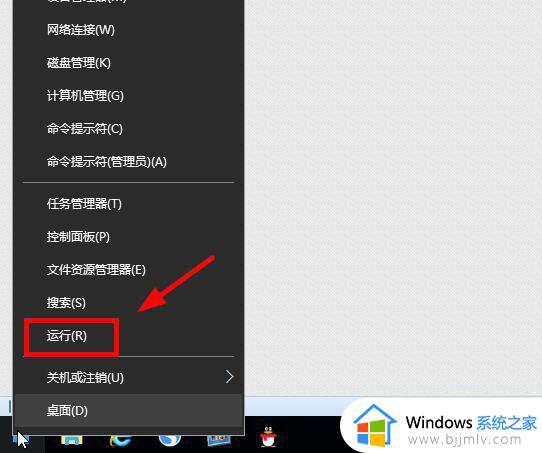
3、输入gpedit.msc,回车。
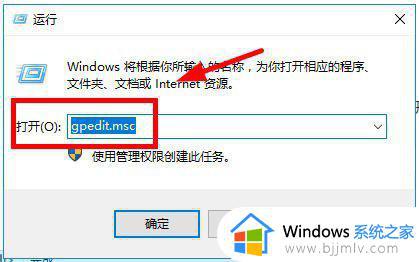
4、点击计算机配置-windows设置-安全设置-本地策略-安全选项,如图:
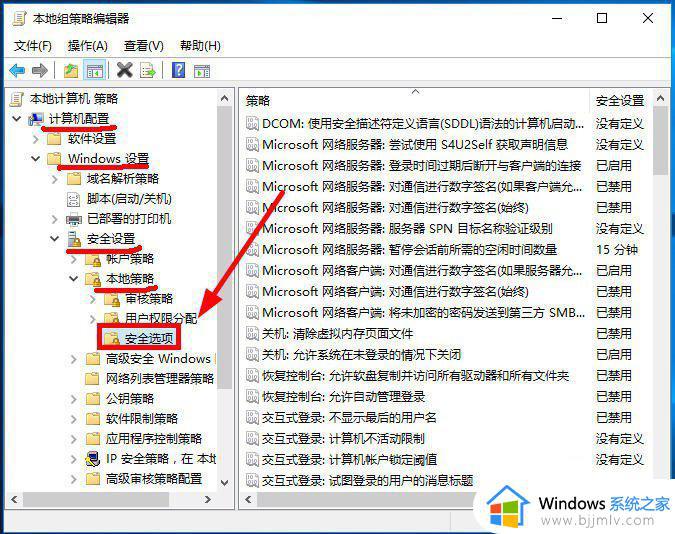
5、在右侧找到“用户账户控制:用于内置管理员账户的管理模式”,双击打开。
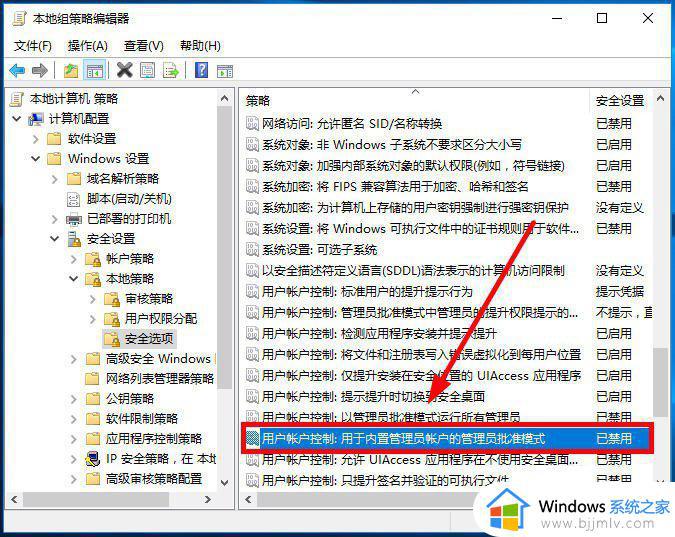
6、系统默认是禁用,现在点击启用,如图:
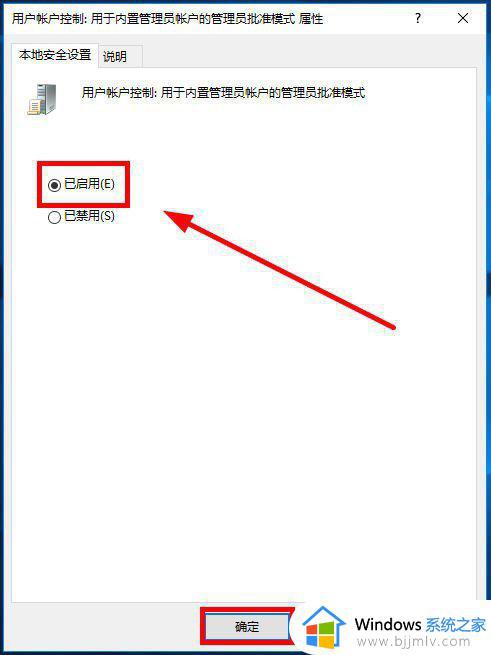
上述就是小编告诉大家的win10管理没有与之关联程序请安装应用解决方法了,有遇到这种情况的用户可以按照小编的方法来进行解决,希望本文能够对大家有所帮助。